Heim >Software-Tutorial >Computer Software >So fügen Sie Seiten in CorelDRAW2020 ein_Tutorial zum Einfügen von Seiten in CorelDRAW2020
So fügen Sie Seiten in CorelDRAW2020 ein_Tutorial zum Einfügen von Seiten in CorelDRAW2020
- 王林Original
- 2024-06-11 15:58:481165Durchsuche
Bei Designarbeiten müssen wir häufig das Seitenlayout hinzufügen oder anpassen. Heute zeigt Ihnen der PHP-Editor Apple, wie Sie Seiten in CorelDRAW2020 einfügen. CorelDRAW2020 ist eine leistungsstarke Vektorgrafik-Designsoftware. Mit der Seiteneinfügefunktion können wir das Seitenlayout der Designarbeit einfach verwalten. Im Folgenden stellt der Redakteur die Schritte zum Einfügen einer Seite in CorelDRAW2020 im Detail vor, um Ihnen bei der Lösung von Layoutproblemen im Design zu helfen.
1. Öffnen Sie die [CorelDRAW2020-Software] und erstellen Sie ein neues [leeres Dokument], wie in der Abbildung unten gezeigt.

2. Klicken Sie auf [Layout] und dann auf [Seite einfügen], wie in der Abbildung unten gezeigt.

3. Legen Sie die Anzahl der Seiten fest: [1], klicken Sie auf [Nachher], wählen Sie [A4] und klicken Sie auf [OK], wie in der Abbildung unten gezeigt.
4. Eine Seite wird eingefügt, wie im Bild unten gezeigt.

5. Eine andere Methode: Klicken Sie auf das Pluszeichen vor Seite 1, wie im Bild unten gezeigt.

6. Sie können auch eine Seite einfügen, wie im Bild unten gezeigt.
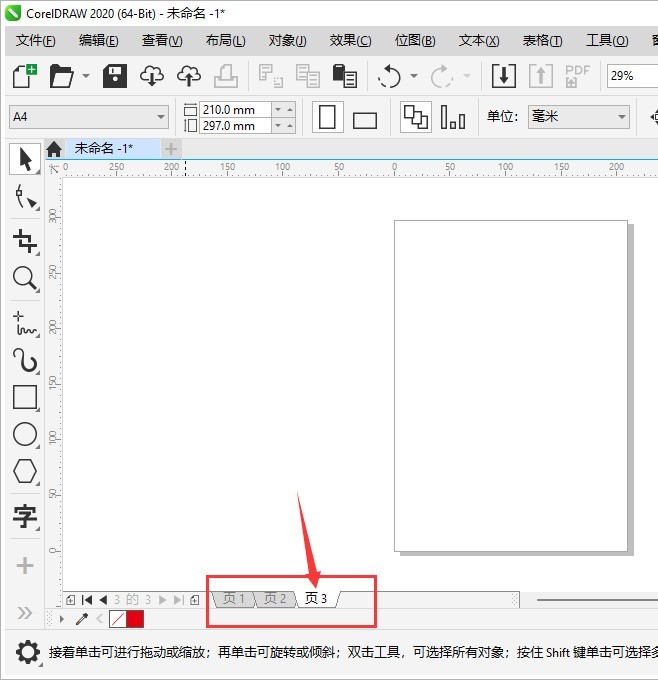
Das obige ist der detaillierte Inhalt vonSo fügen Sie Seiten in CorelDRAW2020 ein_Tutorial zum Einfügen von Seiten in CorelDRAW2020. Für weitere Informationen folgen Sie bitte anderen verwandten Artikeln auf der PHP chinesischen Website!
In Verbindung stehende Artikel
Mehr sehen- So zeigen Sie versteckte Spiele auf Steam an
- Wie verwende ich geeignete Software, um DLL-Dateien auf einem Win10-Computer zu öffnen?
- So legen Sie das gespeicherte Kontokennwort fest und zeigen das gespeicherte Benutzerkontokennwort im 360-Browser an
- So markieren Sie mit CAD alle Maße mit einem Klick
- So brechen Sie den automatischen Randsprung des IE ab

